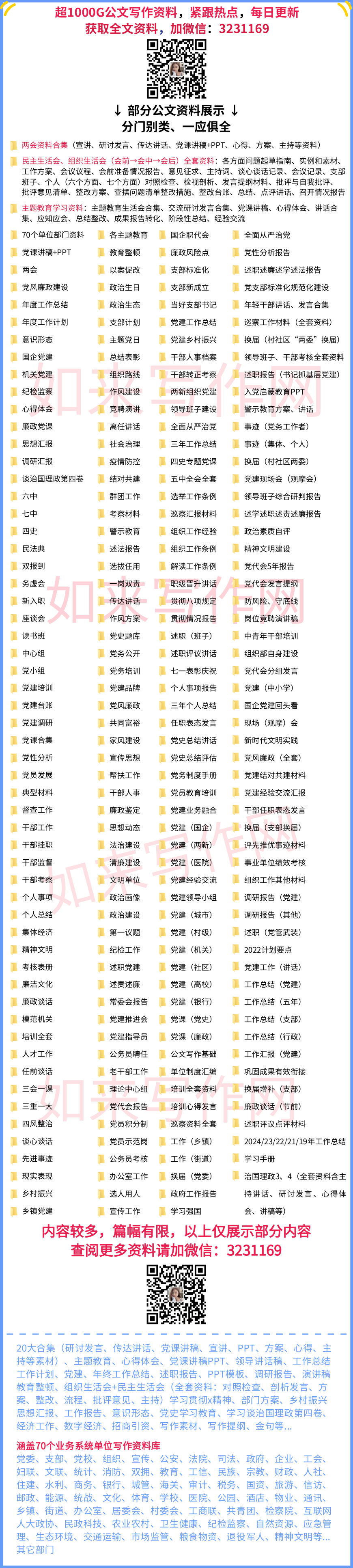封胶机基本操作与维护
一.
1.开机
按圆按钮打开设备电源,再按绿色按钮开机
2.进入系统后用鼠标双击桌面快捷方式“***UTO COB”打开封胶软件
3.在屏幕右边对话框点击“V”选择要封胶的方程式。根据封胶区域大小再调整送料气压大小
常有参数: 点胶气压:0.4MPa(一半固定不用调整)
送料气压:0.2MPa——0.6MPa(低于0.2MPa说明胶稀;高于0.6MPa说明胶稠)
二.常用针头:
20号针头:一般产品
21号针头:封胶范围较小的产品
三.功能栏菜单说明以及相关参数
1.点胶设置:相关参数:出胶高度39±1mm
出胶后抬胶1–5mm
循环次数:任意数
其他不变
2.对点标定:用鼠标点击对点标定再确定点胶点标定设备会打出一点胶在托盘上,这时点确定,然后把光标十字线对准胶点中心,会出现放大胶点,再移动光标十字线至放大胶点中心,点鼠标左键,封胶头会移动到胶中心点确定即可,按Ctrl+鼠标右键会出现对话框,选择初始位置设置机头回原位点确定即完成对点标定。
常见问题及处理方法
不出胶:针头堵(拆下针头清理里面杂物)
胶大:送料气压过大,调小即可
胶小:送料气压过小,调大即可
胶不断:点胶头的白色密封圈损坏,须更换(更换方法:a.把左右两个气压表调为0MPa;b.再拆点胶头换白色密封圈;c.换好后再装上,然后打开左右两边气压表,调至正常工作范围值)
胶大、胶小、胶偏位:用鼠标点击轨迹调整,可以用"←↑→↓".调整整体对胶位置。按“+ ”、“-”键可以调整胶的长、短,按“W”、“S”键可以调整胶的宽、窄。
抓不到点:调整PR参数,再把两侧光线调统一,使每个封胶范围光线相似度统一。光线调整方法:用鼠标点光源,光会亮,再用鼠标点暂停点胶,用“+”键或“-”键把光调强或调弱
关机:和电脑关机方法一样,系统关闭后,再按圆按钮关闭电源
备注:机器要经常保养上油,保持清洁,调胶时注意胶的稀稠,一般胶和二甲苯的比例是3 :1,胶用完时,压力桶先把进气关闭,再把出气打开,气完全放完后才可以换胶,注意安全,经常清洗设备和压力桶(用二甲苯),胶不及时清洗会固化损坏设备
3.轨迹调整
常用参数:整体速度:170——220
延时:0.02——0.08(一般第一点和最后一点给延时)
模板设定:用鼠标点模板会出现一个框,这时按“W”“S”和“+”“-”键放大框把封胶范围全部包围,建议框要大一点
PR设置:用鼠标点PR设置会出现一个对话框
PR百分比:50±10
对点域值:170±10
(数值越小误差越大)
四.新建任务
编写一个新的程式
点新建任务栏会出现一个对话框,在对话框输入PCB型号,目标种类输入PCB板上孔数目,一般为“1”,然后点确定,会出现请设置0#点,点确定,再点"点胶设置",会出现十字线光标,再移动光标到封胶位置,会出现放大封胶位置,点左键确定;再点对高位置,后面步骤同上。点开始设置会出现对话框,点确定,然后画封胶轨迹,封胶轨迹用鼠标左键画,最后一个轨迹双击左键即完成,轨迹形状要根据封胶范围和封胶要求,一般第一点和最后一点应停留在IC上方。轨迹画完后,再设定模板大小、PR参数、整体速度、第一点延时,再在点胶设置栏输入出胶高度参数、循环次数参数即可生产。
如若转载,请注明出处:https://www.xiegongwen.com/92189.html